Petunjuk Pengguna GarageBand
- Selamat Datang
-
- Apa itu GarageBand?
- Mengurungkan dan mengulang pengeditan di GarageBand
- Mendapatkan bunyi dan loop lainnya
- Mendapatkan bantuan
-
- Tinjauan Smart Control
- Jenis Smart Control
- Menggunakan Pad Transformasi
- Menggunakan Arpeggiator
- Menambah dan mengedit plug-in efek
- Menggunakan efek pada track master
- Menggunakan plug-in Audio Units
- Menggunakan efek EQ
- Membandingkan Smart Control yang diedit dengan pengaturannya yang disimpan
-
- Memutar pelajaran
- Memilih sumber input untuk gitar Anda
- Menyesuaikan jendela pelajaran
- Melihat sebagus apa Anda memainkan pelajaran
- Mengukur kemajuan Anda sepanjang waktu
- Memperlambat pelajaran
- Mengubah campuran pelajaran
- Melihat notasi musik dalam halaman penuh
- Melihat topik glosarium
- Berlatih akor gitar
- Menyetel gitar Anda di pelajaran
- Membuka pelajaran di jendela GarageBand
- Mendapatkan pelajaran Belajar Bermain tambahan
- Jika pengunduhan pelajaran Anda tidak selesai
- Pintasan Touch Bar
- Glosarium
- Hak Cipta

Menggunakan Arpeggiator di GarageBand pada Mac
Anda dapat menggunakan Arpeggiator di track instrumen perangkat lunak. Saat Anda menyalakan Arpeggiator, akor yang Anda mainkan pada keyboard dimainkan secara arpeggio, atau dimainkan dalam satu not sekaligus, bukannya secara bersamaan.
Setelah Arpeggiator dinyalakan, menu pop-up Arpeggiator muncul di bar menu. Anda dapat memilih preset Arpeggiator dan menyesuaikan pengaturan Arpeggiator, termasuk susunan not, jangkauan not, dan jangkauan oktaf dari menu pop-up Arpeggiator.
Menyalakan Arpeggiator
Di GarageBand pada Mac, klik tombol Arpeggiator
 di bar menu Smart Control.
di bar menu Smart Control. Menu pop-up Arpeggiator muncul di bar menu.
Memilih preset Arpeggiator
Di GarageBand pada Mac, pilih preset dari menu pop-up Arpeggiator di bar menu Smart Control.
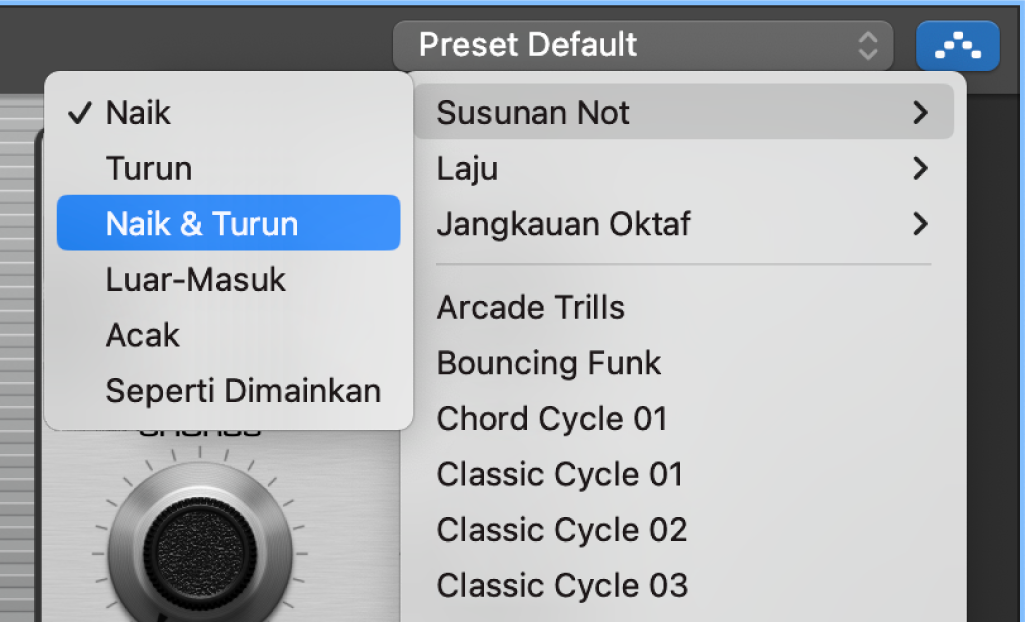
Menyesuaikan pengaturan Arpeggiator
Di GarageBand pada Mac, di menu pop-up Arpeggiator, lakukan salah satu hal berikut:
Pilih Susunan Not, lalu pilih arah not yang dimainkan secara arpeggio dari submenu.
Pilih Tingkat Not, lalu pilih nilai not untuk not yang dimainkan secara arpeggio, berdasarkan tempo lagu.
Pilih Jangkauan Oktaf, lalu pilih berapa oktaf yang dicakup arpeggio.